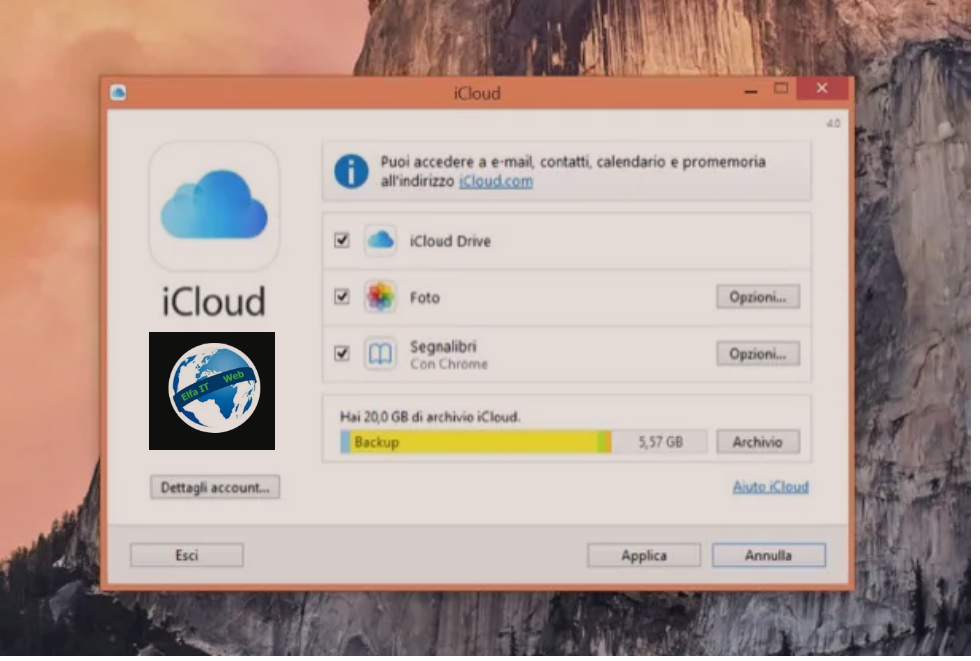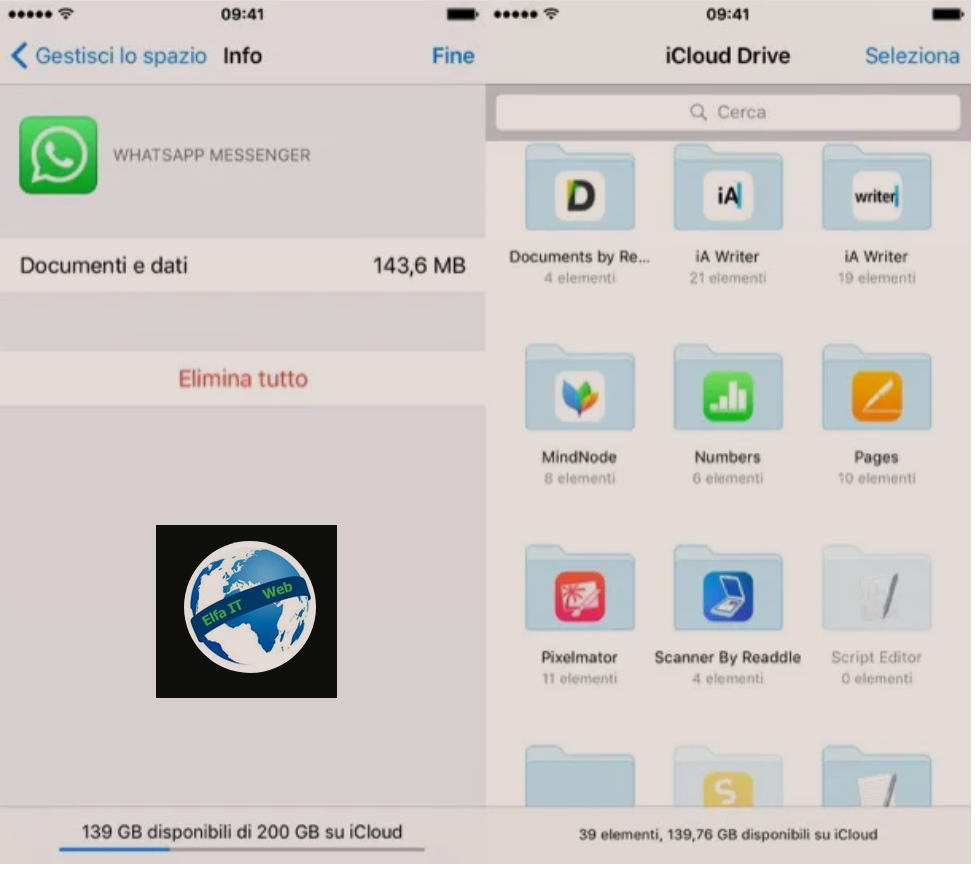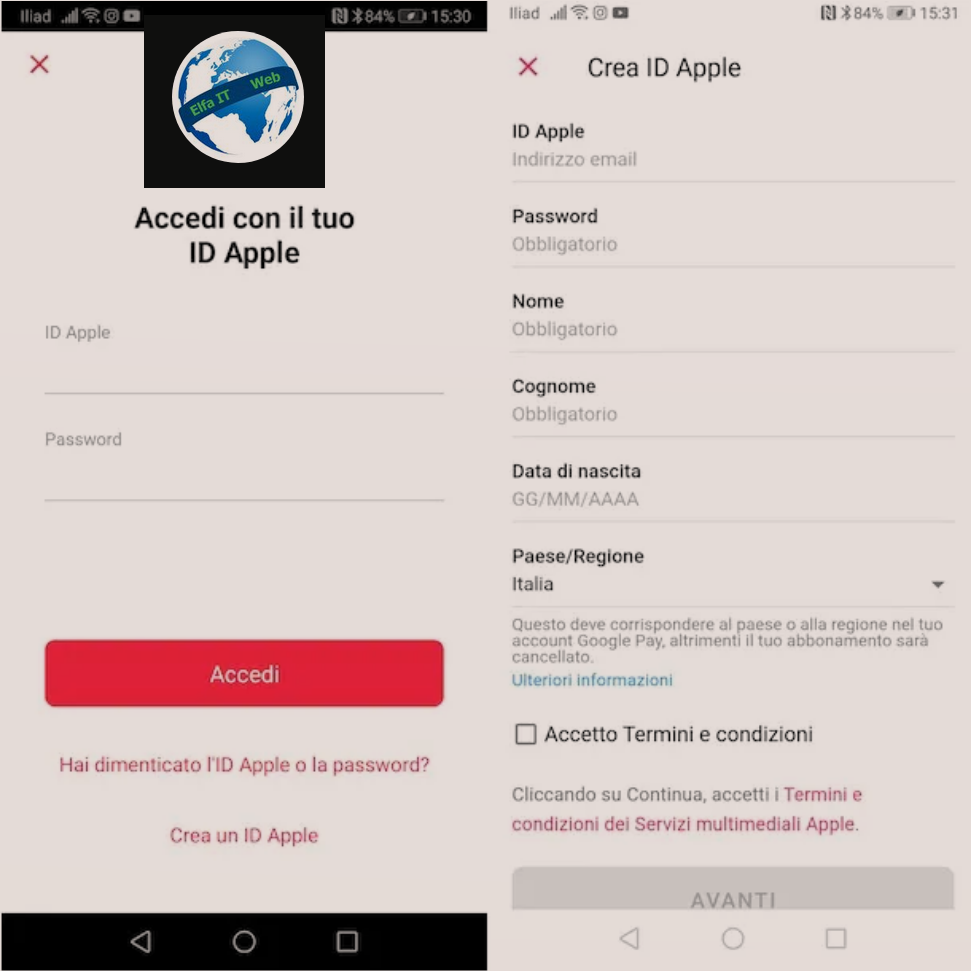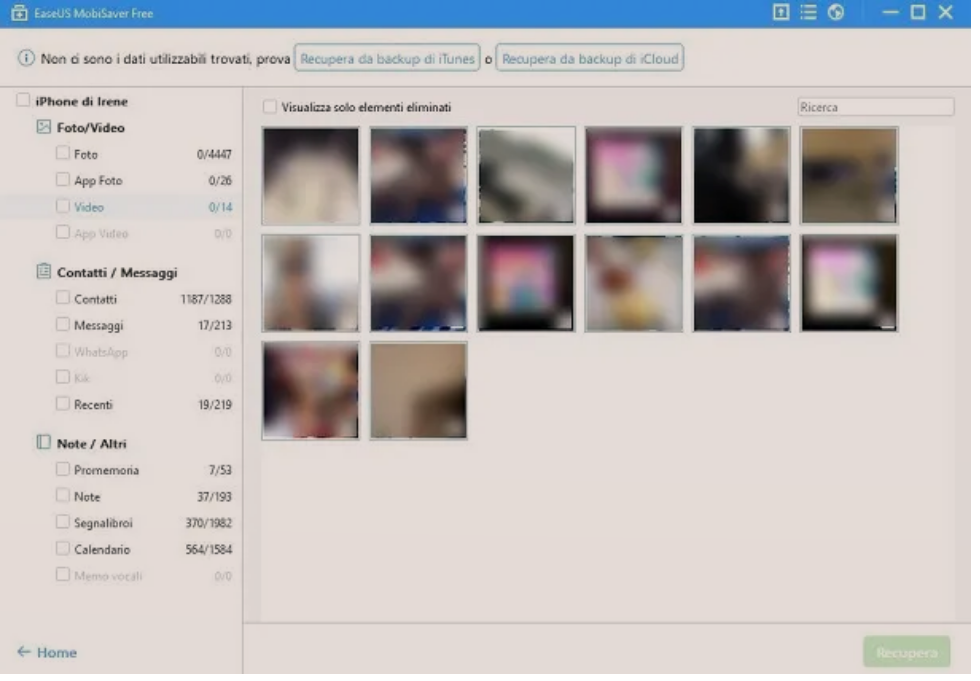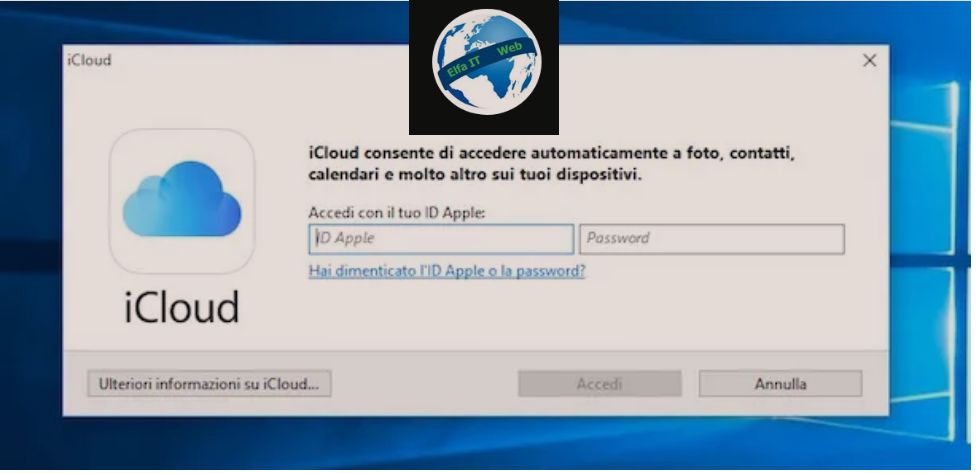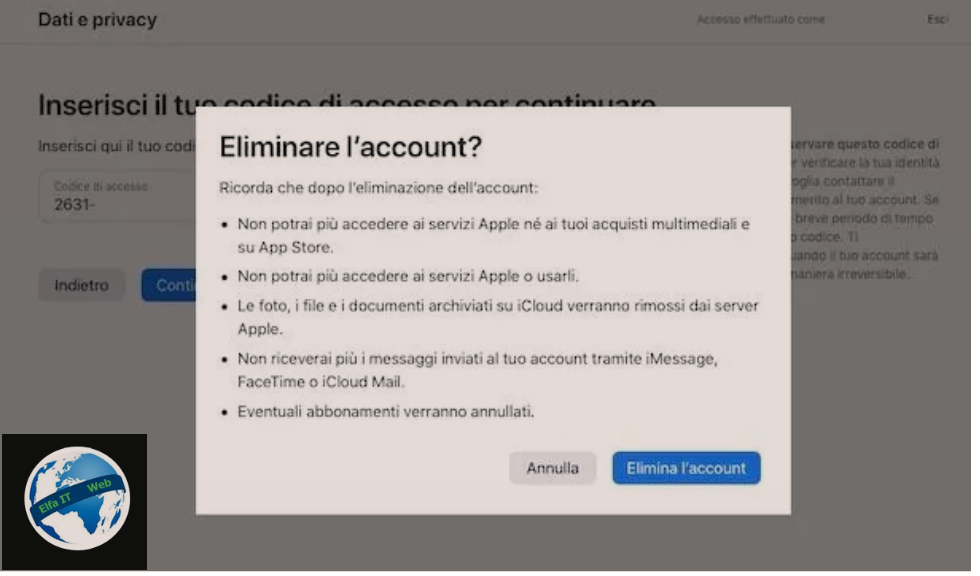iCloud eshte shërbimi i ruajtjes në cloud i ofruar nga Apple dhe ju lejon të ruani fotografi, dokumente, backup etj në internet, në mënyrë që të sinkronizoni automatikisht të gjitha të dhënat tuaja midis iPhone, iPad, Mac etj (dmth ti keni te disponueshme njeheresh ne te gjitha paisjet tuaja dhe te jene te sigurta ne rastin kur iPhone mund te kete probleme). Ne kete udhezues do te shpjegojme se si te sinkronizosh/anullosh sinkronizimin ne iCloud. Ky eshte nje sherbim shume i mire por ka nje te mete, vetem 5 GB falas per te ruajtur te gjitha te dhenat e paisjes tuaj Apple.
Shenim: Ne momentin kur kjo hapesire mbushet, ju nuk mund te ruani me te dhena ne iCloud ose me sakte duhet te fshini foto, video etj nga telefoni me qellim qe te lirohet hapesira. Duke qene se telefoni eshte i sinkronizuar me iCloud, kur hapesira ne iCloud mbushet, atehere telefoni mund te mos ju lejoj qe te vazhdoni te beni foto dhe video pa fshire foto te tjera, me qellim qe te lironi hapesire. Pra ne rastin kur nuk keni hapesire ne iCloud beni mire ta caktivizoni ose te perdorni nje sherbim tjeter si Google Drive qe ka me shume hapesire per te ruajtur foto dhe video (15 GB). Per me teper detaje mbi temen mund te lexoni udhezuesit: Si te lirosh hapesire ne iCloud; Si te caktivizosh iCloud; Si te sinkronizosh Google Drive.
Sic thame shërbimi është falas deri në 5 GB hapësirë ndërsa planet e tij më të avancuara parashikojnë pagesën prej 0,99 cent/muaj për 50 GB hapësirë, 2,99 euro/muaj për 200 GB hapësirë dhe 9,99 euro/muaj për 2 TB hapësirë.
Gjithçka funksionon automatikisht, por duhet të konfiguroni siç duhet Apple ID-në tuaj. Për më tepër, për ruajtjen në internet të muzikës, fotove dhe videove, mund të jetë e nevojshme të abonoheni në shërbime shtesë, të tilla si Apple Music dhe iCloud Photo Library (i pari me pagesë, i dyti falas, por i përdorshëm vetëm nëse abonoheni në një plan me pagesë iCloud).
Permbajtja
- Operacionet paraprake
- Si te sinkronizosh/anullosh sinkronizimin ne iCloud: iPhone dhe iPad
- Si te sinkronizosh/anullosh sinkronizimin ne iCloud: Mac dhe PC
Operacionet paraprake
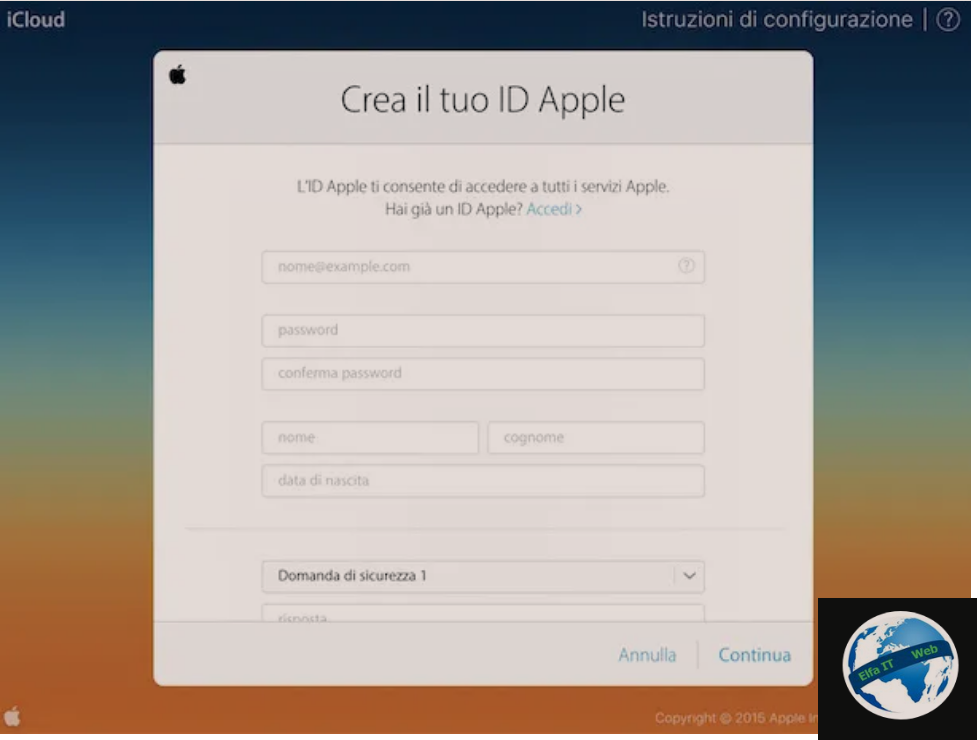
Për të sinkronizuar iCloud, është thelbësore që i njëjti Apple ID të konfigurohet në të gjitha pajisjet që keni në zotërim (edhe e njëjta llogari/account iCloud). Nëse tashmë keni një Apple ID, mund të shkoni drejtpërdrejt në leximin e rreshtave vijues, përndryshe lexoni udhezuesin: Si funksionon iCloud qe te mesoni se si te krijoni nje Apple ID.
Megjithatë kini parasysh se një Apple ID dhe llogaria përkatëse iCloud mund të aktivizohen si duke u lidhur me faqen e internetit iCloud.com, ashtu edhe ne momentin kur blini një pajisje të re apple. Në rastin e parë, mjafton të plotësoni formularin e duhur që propozohet duke ofruar të gjithë informacionin e kërkuar nga Apple, në rastin e dytë mjafton të ndiqni udhezuesin specifik në ekran.
Përpara se të lexosh udhëzimet se si te sinkronizosh/anullosh sinkronizimin ne iCloud, ju ftoj gjithashtu të siguroheni që pajisja juaj apple të jetë e lidhur me internetin, pasi pa një lidhje aktive dhe funksionale procedura në fjalë nuk mund të kryhet.
Gjithashtu duke marrë parasysh faktin se zakonisht sasia e të dhënave që duhet të sinkronizohet nuk është e pakët, në rastin specifik të iPhone dhe iPad ju sugjeroj të kryeni veprimet e treguara më poshtë kur jeni lidhur me wifi, me qellim qe mos te konsumoni GB ne oferten e telefonit.
Si te sinkronizosh/anullosh sinkronizimin ne iCloud: iPhone dhe iPad
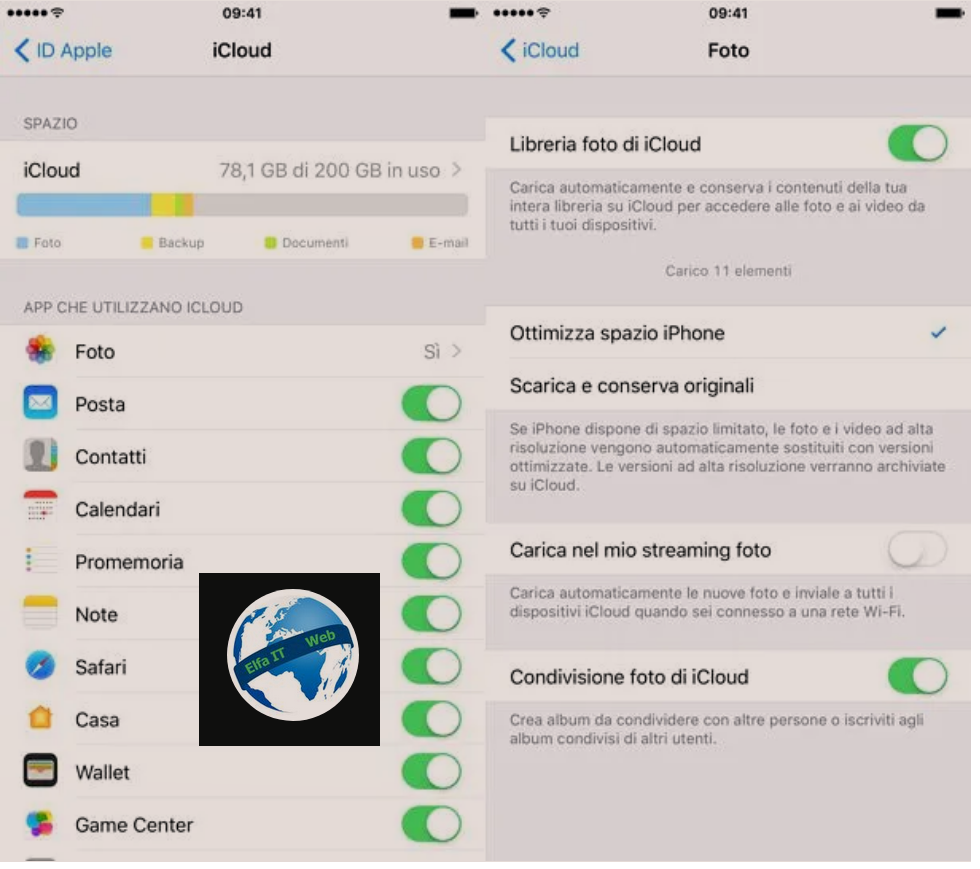
Gjatë procesit fillestar të konfigurimit të çdo iPhone/iPad, përdoruesit i kërkohet të aktivizojë iCloud duke e lidhur shërbimin me Apple ID-në e tij. Nëse e keni ndjekur tashmë procedurën dhe nuk e keni kapërcyer këtë hap, nuk keni nevojë të bëni asgjë: tashmë keni sinkronizuar iCloud, pajisja juaj është tashmë e aktivizuar për shërbimin dhe të gjithë skedarët e aplikacionit, kontaktet, kalendarët, etj lidhen automatikisht me cloud-in e Apple.
Mund të kontrolloni lehtësisht aktivizimin e iCloud në pajisjen tuaj duke shkuar te cilësimet/impostazioni e iOS (ikona e ingranazhit në ekranin home) dhe duke zgjedhur emrin tuaj (ose ikonën iCloud nëse jeni duke përdorur një version të iOS para 10.3) nga menuja që hapet. Nëse levat që kanë të bëjnë me Postën, Kontaktet, Kalendarët, etj janë të gjitha aktive dmth në ON (me ngjyre jeshile) iCloud është 100% aktiv dhe nuk keni nevojë të bëni asgjë.
Përndryshe, në qoftë se keni anashkaluar aktivizimin iCloud gjatë instalimit fillestar të iPhone/iPad ose në qoftë se një nga pikat e listuara në menu iCloud nuk është aktive, ju duhet të hyni me Apple ID-në tuaj dhe të ktheni ne ON levat që lidhen me të dhënat që ju dëshironi të sinkronizoni në iCloud: Mail, Kontaktet, Kalendarët, të dhënat e shfletimit Safari, Shënimet etj.
Duhet të bëhet një diskutim i veçantë për fotot, të cilat mund të sinkronizohen me iCloud përkohësisht përmes funksionit Photo Stream/Streaming Foto (i cili ruan deri në 1000 imazhe në të njëjtën kohë për një periudhë totale prej 30 ditësh) ose përgjithmonë përmes Libreria Foto di iCloud (i cili gjithashtu mbështet videot). Të dyja shërbimet janë falas, por kanë një ndryshim thelbësor: Photo Stream/Streaming Foto nuk konsumon hapësirën e ruajtjes në iCloud, ndersa Libreria Foto di iCloud, po, dhe për këtë arsye për ta përdorur atë duhet domosdoshmërisht të abonoheni në një nga planet me pagesë iCloud.
Nëse dëshironi të sinkronizoni file muzike me iCloud, mund të abonoheni në Apple Music, shërbimi i transmetimit të muzikës Apple që është i disponueshëm falas për 90 ditët e para dhe më pas paguani 9,99 euro/muaj (për një abonim të vetëm) ose 14,99 euro/muaj (në rastin e anëtarësimit në familje). Duke u abonuar në Apple Music, ju mund të dëgjoni mijëra këngë, albume dhe lista dëgjimi në transmetim falas; ju mund të shkarkoni këngët tuaja të preferuara jashtë linje/offline dhe përveç kësaj, falë funksionit iCloud Music Library/Libreria Musicale di iCloud, të gjitha këngët në iTunes sinkronizohen me aplikacionin iOS Music (dhe anasjelltas).
Për të aktivizuar për herë të parë Apple Music dhe iCloud Music Library, hapni aplikacionin Musica dhe zgjidhni skedën Për ju/Per te/For you. Regjistrohuni për abonimin tuaj në Apple Music dhe pranoni aktivizimin e Libreria Musicale di iCloud. Më vonë, për të aktivizuar të dyja shërbimet në pajisjet e tjera, shkoni te menyja Settings/Impostazioni > Music në iOS dhe lëvizni levat në lidhje me funksionet Show Apple Music dhe iCloud Music Library/Mostra Apple Music dhe Libreria musicale iCloud në ON (pasi të lidhni paisjen me Apple ID-në tuaj, sigurisht).
Si përfundim, do të doja t’ju tregoja për funksionin e rezervimit/backup që ju lejon të krijoni kopje rezervë të plotë të aplikacioneve, cilësimeve dhe të dhënave në iCloud. Ky funksion kërkon gjithashtu shumë hapësirë ruajtëse në internet, kështu që për ta përdorur atë ju rekomandoj që të abonoheni në një nga planet me pagesë iCloud që ju thashë në fillim të udhëzuesit dhe që mund ta aktivizoni përmes menusë Impostazioni > iCloud > Archivio > Modifica piano di archiviazione iOS.
Për backup te iPhone ose iPad në iCloud, shkoni te menuja Cilësimet/Impostazioni > [Emri juaj] > iCloud > Backup iCloud (ose Cilësimet/Impostazioni > iCloud > Backup nëse jeni duke përdorur një version iOS para 10.3), kaloni te ON levën që lidhet te cilësimi i Backup iCloud dhe shtyp butonin Esegui backup adesso. Meqenëse procedura mund të vazhdojë për një kohë të gjatë, përpara se të filloni një backup në iCloud sigurohuni që pajisja juaj të jetë e lidhur me korentin (në të kundërt do të shkarkohet) si dhe e lidhur me një wifi. Pasi të aktivizohet, backup i iCloud do të ndodhë automatikisht sa herë që iPhone/iPad lidhet me një rrjet wifi.
Si perfundim per te anulluar sinkronizimin duhet te kryeni te kunderten e hapave te treguara me siper. Futuni ne iCloud duke ndjekur menute e permendura me siper dhe spostoni ne OFF (majtaz) te gjitha levat mbi te dhenat dhe aplikacionet qe nuk deshironi te sinkronizohen ne iCloud (foto, backup, kalendar etj). Nese ndodhen ne OFF atehere mos i levizni.
Si te sinkronizosh/anullosh sinkronizimin ne iCloud: Mac dhe PC
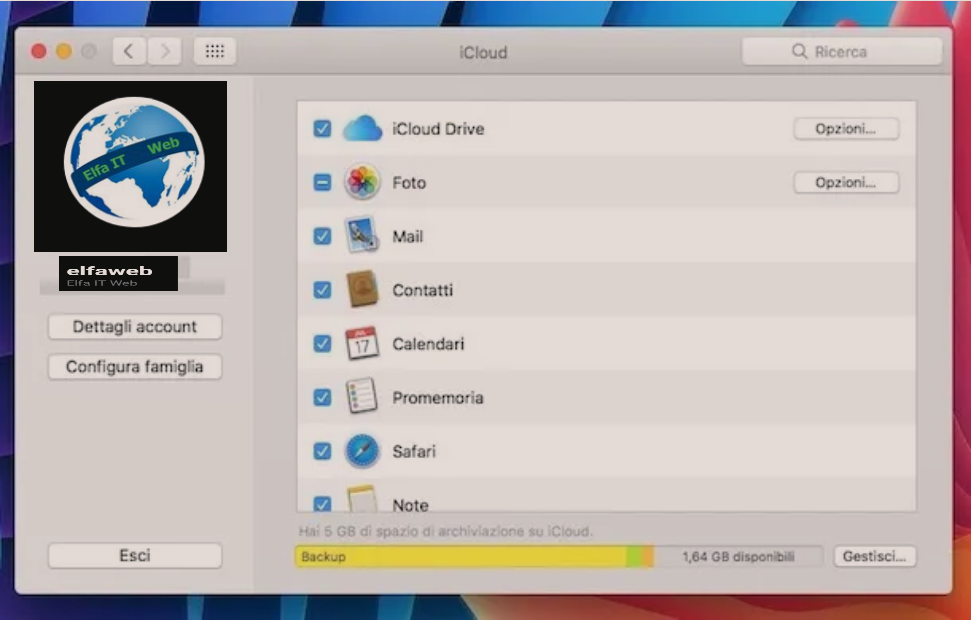
Tani te shikojme se si te sinkronizosh/anullosh sinkronizimin iCloud nga PC dhe Mac. Nëse përdorni një Mac, duke qenë se është një pajisje e markës Apple dhe për këtë arsye e krijuar posaçërisht për të punuar në lidhje me iCloud, procedura që duhet të vihet në praktikë është jashtëzakonisht e thjeshtë. Në këtë rast, iCloud përfshihet si standard në sistemin operativ.
Për të sinkronizuar macOS me një llogari iCloud, thjesht identifikohuni me Apple ID-në tuaj gjatë procedurës fillestare të konfigurimit të sistemit operativ ose, përndryshe duhet të shkoni te Preferencat e Sistemit, të klikoni në ikonën iCloud dhe të vendosni shenjën e kontrollit në artikujt për t’u sinkronizuar: iCloud Drive, Fotografitë, Mail, Kontaktet, Kalendarët etj. Të gjitha të dhënat sinkronizohen automatikisht midis aplikacioneve iOS dhe aplikacioneve të paracaktuara të macOS, si Kalendari, Fotografitë, Safari etj.
Per te anulluar sinkronizimin, hiqni shenjen e kontrollit nga artikujt qe deshironi, pasi te jeni futur ne iCloud.
Nëse po përdorni një kompjuter të pajisur me sistemin operativ Microsoft, gjithçka që duhet të bëni është të lidheni me faqen e internetit të Apple dhe të klikoni në butonin Shkarko/Scarica/Download për të shkarkuar programin e sinkronizimit iCloud në kompjuterin tuaj.
Kur shkarkimi të përfundojë, klikoni dy herë mbi të dhe hapni skedarin që sapo keni shkarkuar (iCloudSetup.exe) dhe përfundoni procesin e instalimit të softuerit duke vendosur shenjën pranë I pranoj kushtet e marrëveshjes së licencës dhe së pari duke klikuar mbi Instalo dhe pastaj Po, Finish dhe Po përsëri. Kur procedura të përfundojë, kompjuteri do të rindizet që ndryshimet të hyjnë në fuqi.
Kur të identifikoheni përsëri në Windows, hapni iCloud duke përdorur artikullin e duhur që është shtuar në menunë Start ose nëpërmjet shkurtores së bashkangjitur në desktop dhe hyni në shërbim duke përdorur të dhënat tuaja Apple ID. Më pas vendosni shenjën e kontrollit pranë artikujve të kompjuterit që dëshironi të sinkronizoni me iCloud (iCloud Drive, Foto te Libreria Foto dhe Streaming Foto) dhe mbaroni. Për të hyrë në email, kontakte dhe kalendar nga Windows, duhet të hapni shfletuesin dhe të lidheni me faqen e internetit iCloud.
Per te anulluar sinkronizimin, hiqni shenjen e kontrollit nga artikujt me siper, pasi te jeni futur ne iCloud nga Windows.